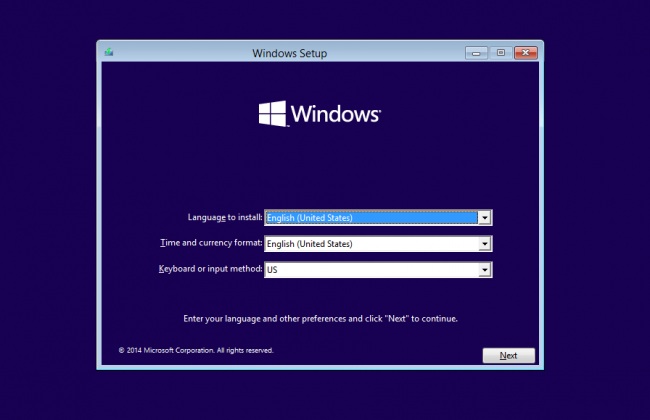Један погон олакшава организацију и дељење датотека људима чак и када ОнеДриве користе за задатке у свом свакодневном животу. Коришћење ОнеДриве-а за посао може бити још погодније и корисније. Делите датотеке између сарадника, организујте важне датотеке или их одмах поделите и делите папире. Употреба ОнеДриве-а је неограничена што се тиче пословања.

Па како управљате директоријумима и датотекама у ОнеДривеу у погледу посла? То је једноставно.
зашто се није појавио мој чврсти диск
Прво би требало да изаберете шта желите да урадите са датотеком по вашем избору. Одлучите на коју датотеку ћете се фокусирати, а затим кликните десним тастером миша на датотеку у ОнеДриве-у. Појавиће се падајући мени. Одатле одаберите шта желите да урадите са датотеком кликом на једну од наредби у том падајућем менију.
Креирање нових фасцикли
Уобичајени начин на који људи одлучују да организују своје датотеке је коришћење директоријума. Направите директоријуме за чување одређених датотека и организујте их на начин који није збркан или збуњујући - многи људи воле да своје директоријуме поређају по абецедном реду.
Поступите на следећи начин да бисте креирали нову фасциклу:
- Кликните на наредбе „Ново“ и „Мапа“
- Дајте име фасцикли - (нпр. Белешке са пословног састанка)
- Изаберите „Направи“
То је лако.
Синхронизујте нове датотеке и фасцикле
Нешто што олакшава пренос и дељење датотека је чињеница да можете да додате датотеке или фасцикле на свој ОнеДриве и да ће се аутоматски синхронизовати на било који од ваших уређаја. На тај начин ћете мање вероватно заборавити да додате или делите важне информације јер ће се све аутоматски синхронизовати на једно место.
Можда се питате како да подесите ову функцију за свој ОнеДриве налог. Ово је још један лак задатак.
Прво ћете желети да инсталирате клијент за синхронизацију ОнеДриве за Виндовс. Ово је релативно нова карактеристика. Ако имате старију верзију Мицрософт Оффице-а, мораћете да преузмете и инсталирате ово, али ако имате Виндовс 10, Оффице 365 или Оффице 2016, ова функција ће вам већ бити доступна, тако да нећете морати да је инсталирате. Ова функција ће већ бити употребљива. Али ако немате ниједан од три наведена програма Оффице, ви ће морате да инсталирате клијент за синхронизацију да бисте направили синхронизација датотека лако и аутоматски.
Након инсталирања новог клијента за синхронизацију ОнеДриве, кликните на дугме „Старт“, а затим ћете у наведеним ставкама пронаћи „ОнеДриве“. Можда ћете требати да откуцате „ОнеДриве“ на траку „Сеарцх“ да бисте је пронашли. Једном када пронађете ОнеДриве, отворите га.
како учинити да прозори за активирање нестану
Једном када кликнете на ОнеДриве да бисте га отворили, приказаће вам се поставка ОнеДриве. Када подешавање започне, треба да унесете податке о свом налогу, а затим изаберете „Пријави ме“.
Можете имати више ОнеДриве налога. Ако желите да додате још један налог, ту опцију ћете пронаћи у „Подешавањима“.
Клијент за синхронизацију ОнеДриве доступан је и за кориснике Мац рачунара.
Инсталирајте ОнеДриве Синц Цлиент на Мац
Да бисте подесили ОнеДриве клијент за синхронизацију на Мац-у, прво инсталирајте ОнеДриве за Мац. Морате да деинсталирате апликацију ОнеДриве Мац Сторе - ако је користите - пре него што инсталирате ажурирану верзију апликације ОнеДриве за рачунаре. То је само нешто чега треба бити свестан.
Када инсталирате ОнеДриве за Мац, можете га отворити притиском на цмд и размакницу. Ово ће покренути Спотлигхт упит. Једном када се покрене упит под Спотлигхт-ом, откуцаћете „ОнеДриве“ и то би покренуло подешавање ОнеДриве-а.
Тада бисте унели свој ОнеДриве налог информације и то би било то.
мој други монитор није откривен Виндовс 10
Ако тражите софтверску компанију којој можете веровати због њеног интегритета и поштене пословне праксе, не тражите даље од СофтвареКееп-а. Ми смо Мицрософт сертификовани партнер и БББ акредитовано предузеће које брине о томе да нашим купцима пружи поуздано и задовољавајуће искуство у коришћењу софтверских производа. Бићемо са вама пре, током и после свих продаја. То је наша гаранција софтверског чувања од 360 степени. Па шта чекате? Позовите нас данас на +1 877 315 1713 или пошаљите е-пошту салес@софтварекееп.цом. Такође, можете нас контактирати путем Ливе Цхат-а.